怎样备份,重置或恢复你的iPhone,iPad或iPod 备份,重置或恢复你的iPhone,iPad或iPod的方法
时间:2017-07-04 来源:互联网 浏览量:
今天给大家带来怎样备份,重置或恢复你的iPhone,iPad或iPod,备份,重置或恢复你的iPhone,iPad或iPod的方法,让您轻松解决问题。
你有一个iPhone,你需要重置或恢复?你需要执行工厂复位并清除一切或者你只需要重置某些设置,因为手机坏了吗?具体方法如下:
1备份iPhone,iPad,iPod
打开iTunes,连接你的苹果设备,然后点击立即备份按钮
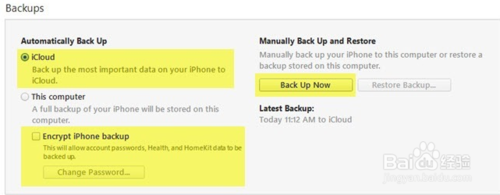 2
2你会得到一个消息,询问您是否要备份加密或不。如果你选择不加密敏感数据备份,密码将不会被存储
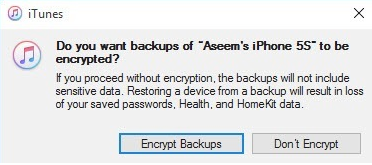 3
3当你恢复加密备份到您的手机,你会得到一个消息,询问您是否要转移到你的iTunes购买。你应该点击转移购买,否则你可能会错过的音乐,应用程序,铃声,等你去执行恢复后
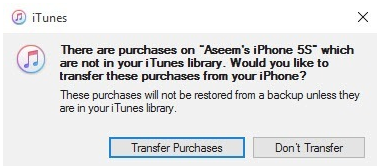 4
4另外,请注意,你可以把自动备份选项设置为iCloud和简单地执行本地手动备份经常。iCloud 备份你的手机自动,但你总是可以执行手动备份到iCloud>的设 置,iCloud,备 份 然后点击立即备份。
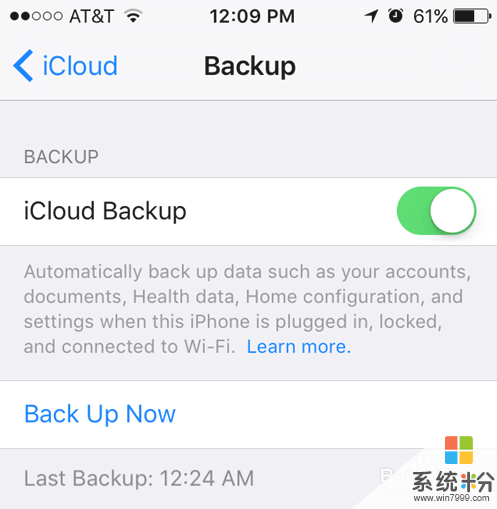 5
5复位的iPhone,iPad,iPod
按钮位于顶部或右侧同时直到手机重新启动。
如果您的设备不正常,就像是当你需要重新启动Windows PC因为是行动起来这是有用的。硬复位后,有重置各种设置手机上的选项。

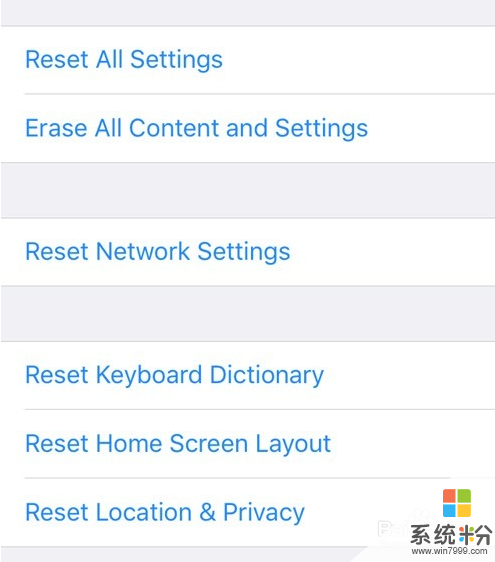 6
6主要选择大多数人最终使用重置所有设置,抹掉所有内容和设置和重置网络设置
首先你要选择你的语言,你的国家,然后选择一个Wi-Fi网络,然后启用或禁用定位服务,然后添加一个密码。
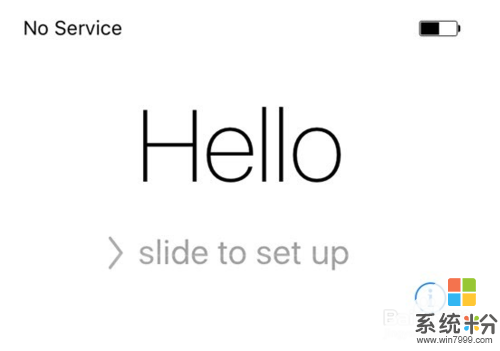 7
7恢复的iPhone,iPad,iPod
可以从从iCloud备份恢复
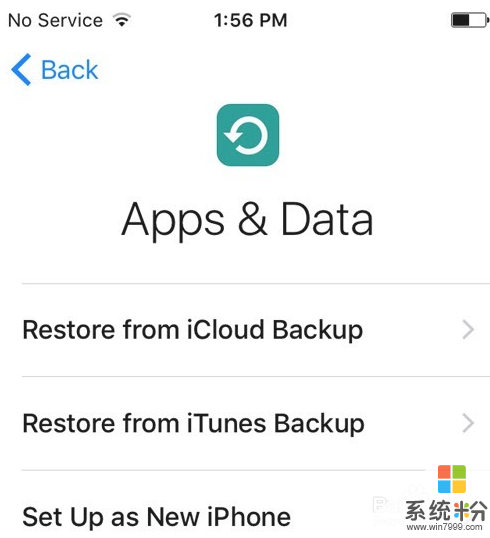 8
8在 这里你可以选择选择从iCloud中恢复备份,恢复从 iTunes备份,<strong>设置为新的 和<Android的移动数据。
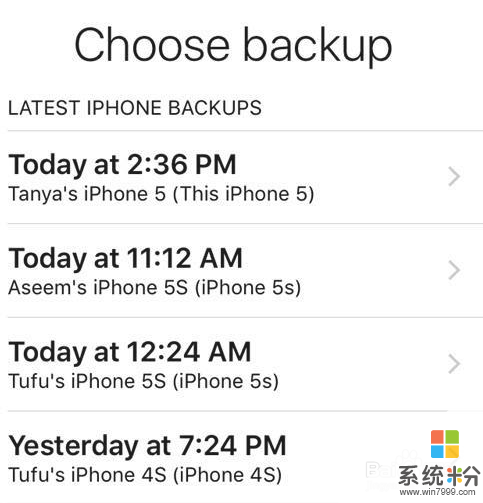 9
9如果你选择了第二种,你需要将你的电脑连接到iTunes,然后你会看到电脑可用的备份一个下拉列表,一旦你登录您的Apple ID
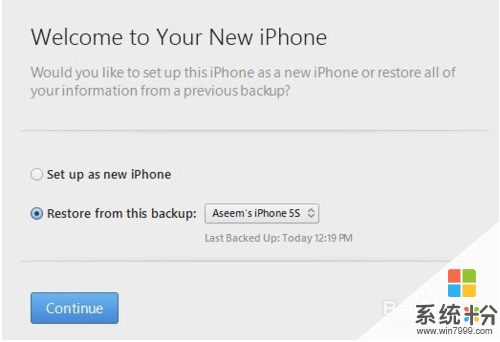 10
10建立一个新的iPhone将这样做,你将有一个新安装的iOS。你可以设置一个新的iPhone,然后恢复从iTunes备份后,如果你喜欢。你无法从iCloud中恢复,但是,一旦你建立一个新的iPhone。
最后,你可以做这一切从iTunes本身。
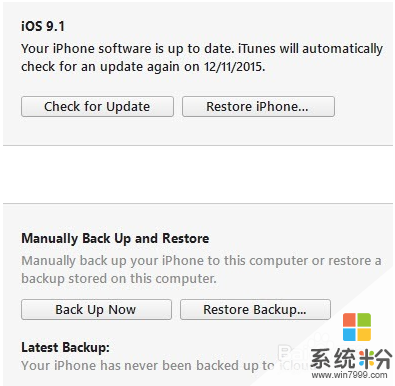 11
11它会简单地恢复数据和应用程序而不是iPhone固件。 恢复iPhone更有趣因为它可以工作在两种不同的方式取决于你的选择。首先,它会问你,如果你想创建一个备份或不。
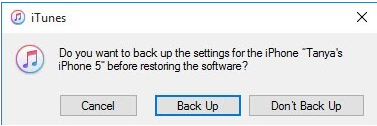 12
12在这之后,你看到了什么”对话框将取决于是否你的设备运行的是旧版本的iOS或不。如果你没有最新版本的iOS,然后你会看到一个选择要么恢复或>更新。
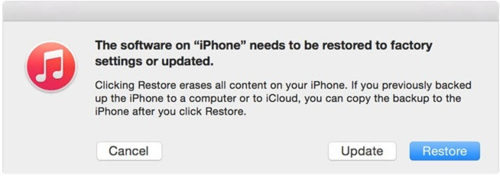
以上就是怎样备份,重置或恢复你的iPhone,iPad或iPod,备份,重置或恢复你的iPhone,iPad或iPod的方法教程,希望本文中能帮您解决问题。
相关教程
- ·如何在电脑无法开机的情况下考出或备份重要文件 在电脑无法开机的情况下考出或备份重要文件的方法
- ·电脑如何设置一键备份和恢复? 电脑设置一键备份和恢复的方法有哪些?
- ·怎样一键备份系统或者手动备份系统 一键备份系统或者手动备份系统的方法
- ·如何从mac和iPod或者iPhone导入导出视频 从mac和iPod或者iPhone导入导出视频的方法
- ·轻松恢复iPhone或iPad丢失数据的方法有哪些 如何 轻松恢复iPhone或iPad丢失数据
- ·电脑忘备份的重要文件丢失恢复的详细教程 电脑忘备份的重要文件丢失恢复的图文教程
- ·电脑键盘可以打五笔吗 五笔输入法快速打字技巧
- ·怎么快速返回桌面快捷键 电脑桌面快速回到桌面的操作步骤
- ·aoc显示器调整亮度 AOC电脑在不同环境下如何调节屏幕亮度
- ·iphonex电池怎么显示百分比 iPhoneX电池百分比显示设置步骤
电脑软件教程推荐
- 1 电脑键盘可以打五笔吗 五笔输入法快速打字技巧
- 2 怎么快速返回桌面快捷键 电脑桌面快速回到桌面的操作步骤
- 3 iphonex电池怎么显示百分比 iPhoneX电池百分比显示设置步骤
- 4万能钥匙电脑怎么连接wifi 电脑如何使用WiFi万能钥匙
- 5电脑怎么打开键盘输入 电脑虚拟键盘打开方法详解
- 6共享打印机无法找到核心驱动程序包 如何解决连接共享打印机时找不到驱动程序的问题
- 7电脑无线网总是自动断开 无线wifi频繁自动断网怎么解决
- 8word怎么显示换行符号 Word如何隐藏换行符
- 9电脑可以用热点连吗? 电脑连接手机热点教程
- 10wifi连接后显示不可上网是什么原因 手机连接WiFi但无法上网怎么办
电脑软件热门教程
- 1 怎麽解决pdf格式文件打不开的问题,pdf格式文件打不开的解决方法
- 2 u深度diskgenius工具怎么操作才可以还原硬盘分区 用什么方法可以让u深度diskgenius工具还原硬盘分区
- 3 怎么减少低配电脑卡顿? 减少低配电脑卡顿的方法
- 4怎么区分电脑静电还是漏电 区分电脑静电还是漏电的方法
- 5华硕笔记本光驱不读盘怎么解决? 华硕笔记本光驱不读盘如何处理?
- 6iphone4系统升级到5.1.1的详细步骤 iphone4系统升级到5.1.1的图文教程
- 7华为副屏怎么关闭 华为折叠手机副屏如何关闭
- 8怎么快速清除电脑里所有垃圾? 快速清除电脑里所有垃圾的方法
- 9怎样教用键盘打出爱心符号 用键盘打出爱心符号的方法
- 10如何处理电脑的话筒没声音 电脑的话筒没声音该怎么解决
